Kaip naudoti rankinį stabdį bet kokio vaizdo failo konvertavimui į bet kokį formatą

Jei kada nors norėjote paversti vaizdo įrašo failą, bet nežinote, ką naudoti, tada rankinis stabdis gali būti programa jums. Šiandien mes parodysime, kaip ją naudoti, kad vaizdo failus būtų galima konvertuoti į įvairius formatus.
Ten yra daug programų, skirtų vaizdo įrašų failams konvertuoti. Jie reklamuoja save kaip laisvą ir sportuojančią blizgančią sąsają, bet, kaip mes visi gerai suprantame, dauguma šių programų yra tiesiog paprastas šūdas. Be to, jie dažnai būna supakuoti su įrankių juostomis ar kenkėjiškomis programomis, taigi tai, kas prasidėjo kaip nekaltas bandymas tiesiog konvertuoti vaizdo įrašą į kelionę į kompiuterių parduotuvę, kad jūsų nešiojamas kompiuteris būtų fiksuotas.
Rankinis stabdis
Rankinis stabdis buvo aplink daugiau nei dešimt metų ir vis dar yra viena iš geriausių programų transkoduoti vaizdo failus iš vieno formato į kitą. Rankinis stabdis yra atviro kodo ir visiškai be jokių pridėtų styginių ar šešėlinių pasiūlymų; jūs tik gausite tai, ką atsisiųsite, nieko kito.
Galiausiai, tai yra "Windows", "Mac" ir "Ubuntu", naudojant GUI sąsają arba kaip komandų eilutės įrankį. Šiame straipsnyje mes naudosime "Windows" GUI versiją.
"Greitas žvilgsnis į programą"
Rankinis stabdys, be abejo, yra vienas iš lengviausių vaizdo įrašų keitiklių programų.
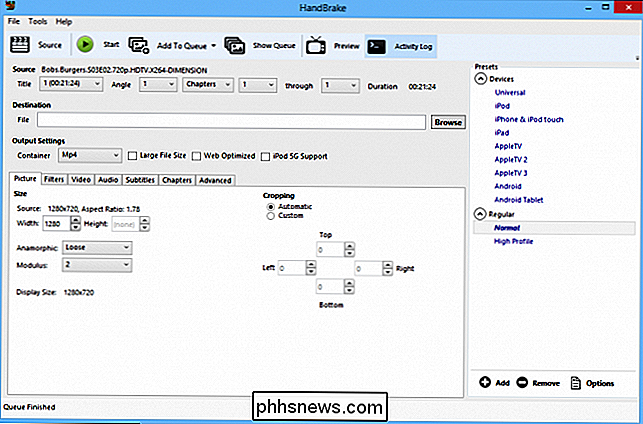
Virš eilės yra šeši mygtukai, kuriuose galite manipuliuoti pagrindinėmis funkcijomis, pvz., atidaryti pradinį failą, pridėti darbą prie eilės ir paprastą mygtuką "Pradėti", kuriame viską sakoma.

Žemiau šie mygtukai yra jūsų šaltinio ir paskirties funkcijos. Paskirtis, žinoma, leidžia jums pasirinkti, kur išsaugotas jūsų konvertuotas failas ir koks jis yra. Šaltinis rodo pagrindinę informaciją apie jūsų šaltinio failą: failų antraštes, kampus ir išskleidžiamus mygtukus, kurie leis jums konvertuoti failą pagal skyrių, laiką (sekundes) ar rėmelius.

Galiausiai yra ir jūsų išvesties nustatymai. Čia yra daug dalykų. Galite koreguoti vaizdo įrašo ir garso kokybę, pridėti subtitrus ir dar daugiau.
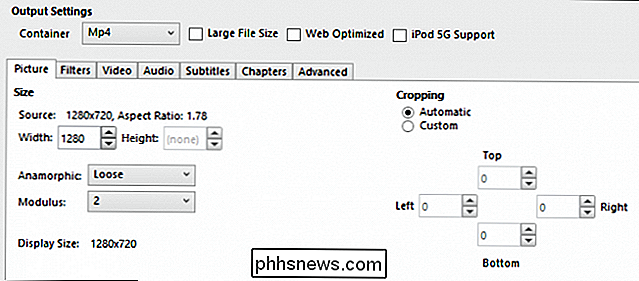
Mes net nesijaudinsime nė vienos iš šių dalykų. Šiandien mes tiesiog parodysime jums paprasčiausią būdą konvertuoti vieną vaizdo įrašo failo formatą į kitą.
Konvertavimas Made Easy
Štai situacija. Mes tikrai norime atkurti failą "Google Chrome" skirtuke, kad galėtume tada perkelkite į mūsų televizorių. Problema yra ta, kad failas nebus paleistas, nes "Chrome" nepalaiko formato. Ką mes darome?
Šiame pavyzdyje mūsų šaltinio failo formatas yra .MKV arba Matroska failo formatas. Šis failų tipas yra labai populiarus anime ir užsienio filmų tiekėjams, nes jis leidžia jiems platinti papildomas funkcijas, pavyzdžiui, subtitrus ir kelias kalbas. Tuo tarpu .MKV gali puikiai veikti "viskas viename" sprendime, kaip antai "VLC", tačiau jis dažnai pasitaiko kitų žaidėjų, tokių kaip "Windows Media Player" ir "Chrome", pasipriešinimo.
Taigi mes norime paversti mūsų .MKV failą į. MP4 failą, kuris suderinamas su viskuo, ką tu žaidi. Jei turite failą .MP4, tikėtina, kad galėsite jį žiūrėti be jokių problemų.
Pirmas dalykas, kurį mes atliksime, yra mūsų šaltinis. Spustelėkite mygtuką "Šaltinis" ir išskleidžiamajame pasirinkime pasirinkite "Atidaryti failą".
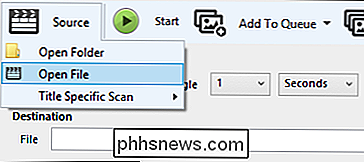
Naršykite failų sistemą ten, kur yra trikdomas failas, pasirinkite jį ir spustelėkite "Atidaryti".
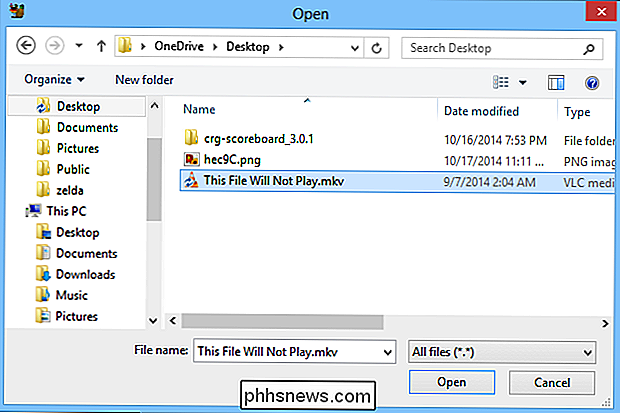
Dabar pamatysite failą, kurį mes 'konversija, išvardyta šaltinio antraštėje.
Šiai operacijai nieko nereikia koreguoti išvesties nustatymuose. Tai tiesi konversija iš. MKV į .MP4, todėl mes paliksime konteinerio nustatymą taip, kaip yra. Vienintelis dalykas, kurį reikia padaryti, yra pasakyti "Handbrake", kur įdėti naują failą ir ką jį vadinti.
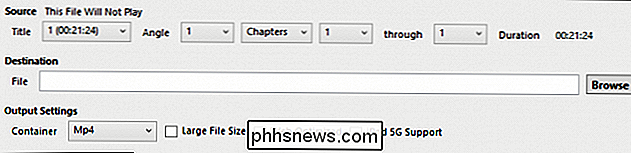
Mes paspaudžiame "Naršyti" mūsų failui "Paskirtis", pasirinkite vietą mūsų naujam failui, taip pat pateikite jį tinkamai. vardas. Mes einame į priekį ir išsaugosime failą toje pačioje vietoje, kur yra mūsų šaltinis, ir spustelėkite "Išsaugoti".
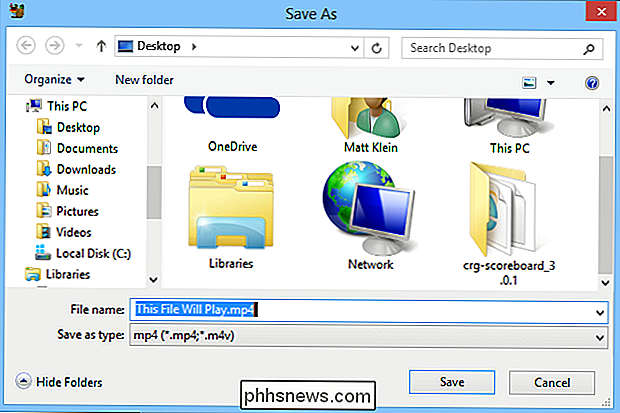
Grįžkite į pagrindinį "Handbrake" langą, mes dar kartą peržiūrėsime perkodavimo funkciją ir spustelėkite "Pradėti".
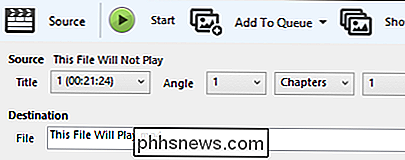
Priklausomai nuo dabar atsižvelgiant į jūsų kompiuterio greitį ir failo dydį, ši operacija gali užtrukti keletą minučių ar kelias valandas. Programos lango apačioje galite pastebėti rankinio stabdžio eigą. Čia matote, kad mūsų failas yra beveik šešių procentų užbaigtas ir lieka beveik devyniolika minučių (apskaičiuota).

Kai mūsų failas bus baigtas, turėtume jį rodyti "Chrome". Sėkmingai dabar mes galime lengvai paleisti šį failą beveik bet kokiam vaizdo grotuvui, telefone, planšetiniame kompiuteryje ir, žinoma, įmesti į mūsų didelio ekrano televizorių gyvenamajame kambaryje!
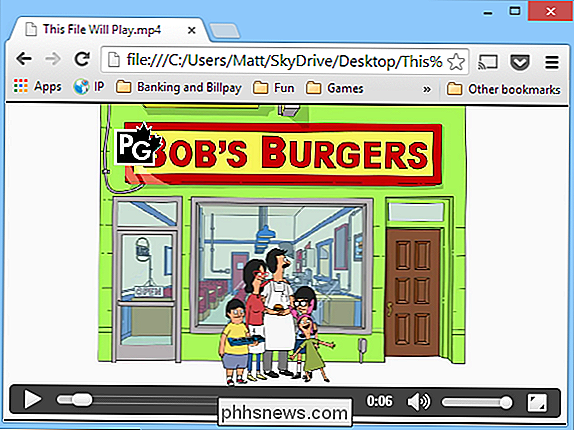
Rankinį stabdį lengva naudoti be rizikos, ir mes galime pasiekti labai pageidaujamų rezultatų, tiesiog naudodami numatytuosius nustatymus. Savaime suprantama, mes rekomenduojame ją naudoti, o ne žaisti atsisiųstos ruletės ir galbūt įdiegti baisią programinę įrangą savo sistemoje.
Vis dėlto mums įdomu, ką jūs naudojate ir ar jums tai džiugina? Kaip jis lyginamas su rankiniu stabdžiu? Būtinai praneškite mums savo diskusijų forume!

Išjungti visus pranešimų balionus bet kurioje "Windows" versijoje
Jei esate kažkas panašaus į mane, jūs nekenčiu matyti visus iššokančių langų pranešimų balionus, kuriuos rodo "Windows". Tai nuo kompiuterio saugos įspėjimų, atnaujintų įspėjimų ir dar daugiau. Šiandien mes išmokysime jums, kaip išjungti šiuos pranešimų balionus "Windows 8", "8.1" ir "10". Atkreipkite dėmesį, kad ši vadovėlis yra apie sistemos pranešimų išjungimą, tačiau jei norite išjungti konkrečius programos pranešimus, kitaip vadinamą "Toaster" jums reikės perskaityti Kaip išjungti pranešimus apie skrudintuvą "Windows 8.

Kaip gauti pranešimus, kai jūsų draugai paskelbia ką nors apie "Facebook"
Jei norite likti ant savo draugo "Facebook" veiklos su tuo pačiu įspėjimu, kurį gaunate, kai kas nors jus paminame įraše arba pažymėkite jus, tai lengva padaryti, jei žinote, kur ieškoti. Kodėl nustatykite įspėjimus? Pagal numatytuosius nustatymus "Facebook" įspėja jus, kai jūs tiesiogiai paminėjate.



